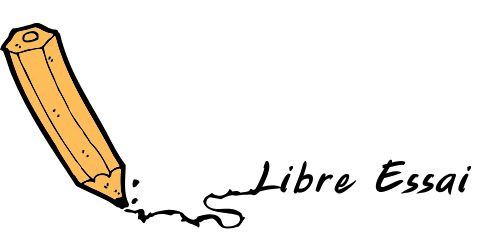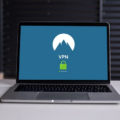Découvrez dans cet article les étapes essentielles pour un nettoyage complet de votre ordinateur et ainsi optimiser ses performances. Ce guide vous aidera à supprimer les programmes inutiles, éliminer les malwares et gagner de l’espace sur votre disque dur.
1. Suppression des logiciels indésirables
La première étape consiste à identifier et désinstaller les logiciels qui ne sont plus utilisés ou qui ont été installés à votre insu. Ces programmes peuvent ralentir votre ordinateur et occuper inutilement de l’espace disque.
Comment détecter les programmes indésirables ?
Pour repérer ces logiciels, accédez au Panneau de configuration de votre système d’exploitation (Windows, Mac ou Linux) et choisissez l’option permettant de gérer les programmes installés. Parcourez la liste et identifiez ceux qui vous semblent suspects ou superflus. Vous pouvez également utiliser un logiciel dédié tel que CCleaner pour faciliter cette tâche.
Comment désinstaller les logiciels indésirables ?
Une fois les programmes repérés, sélectionnez-les un par un puis cliquez sur le bouton « Désinstaller » ou « Supprimer ». Confirmez votre choix et suivez les instructions à l’écran pour mener à bien la désinstallation. Effectuez cette opération avec précaution pour ne pas supprimer un programme important pour le bon fonctionnement de votre ordinateur.

2. Élimination des malwares
Les malwares sont des logiciels malveillants qui peuvent s’installer sur votre PC sans votre consentement, causer des dysfonctionnements et compromettre la sécurité de vos données. Il est primordial de les détecter et de les supprimer régulièrement pour assurer une protection optimale de votre système.
Quels outils utiliser pour éliminer les malwares ?
Plusieurs solutions existent pour scanner votre ordinateur à la recherche de menaces potentielles. Vous pouvez opter pour un antivirus gratuit ou payant intégrant un module anti-malware (comme Avast, AVG ou Norton), ou choisir un programme spécifique tel que Malwarebytes Anti-Malware.
Comment procéder au nettoyage ?
Lancez l’outil de détection choisi et effectuez un scan complet de votre disque dur. Lorsque l’analyse est terminée, prenez connaissance des éléments détectés et sélectionnez ceux que vous souhaitez supprimer. Veillez à ne pas éliminer par erreur des fichiers légitimes susceptibles d’affecter le fonctionnement de votre PC.
3. Optimisation des performances
Maintenant que votre ordinateur est libéré des programmes indésirables et des malwares, il est temps d’optimiser ses performances. Plusieurs actions peuvent être mises en œuvre pour accélérer le démarrage de votre système, améliorer sa réactivité et augmenter la rapidité de votre connexion Internet.
Nettoyage des fichiers temporaires
Les fichiers temporaires sont stockés sur votre disque dur au fil du temps et peuvent l’encombrer inutilement. Pour les supprimer, utilisez un outil de nettoyage comme CCleaner ou effectuez une recherche manuelle des fichiers ayant une extension .tmp et .bak, puis effacez-les.
Défragmentation du disque dur
La défragmentation consiste à réorganiser les données sur votre disque dur afin d’améliorer la rapidité d’accès aux fichiers et aux programmes. Cette opération peut être réalisée manuellement en utilisant l’utilitaire intégré à votre système d’exploitation, ou automatiquement avec un logiciel dédié tel que Defraggler.
Gestion des programmes au démarrage
Certains programmes se lancent automatiquement lorsque vous allumez votre ordinateur, ce qui peut ralentir le démarrage de votre système. Pour gérer ces programmes, accédez aux options de configuration de votre système d’exploitation et désactivez ceux qui ne sont pas nécessaires au bon fonctionnement de votre PC.
4. Libération de l’espace disque
Pour terminer, assurez-vous de libérer régulièrement de l’espace sur votre disque dur en supprimant les fichiers inutiles, obsolètes ou dupliqués. Plusieurs méthodes permettent d’y parvenir :
Suppression manuelle des fichiers
Parcourez vos dossiers personnels (Documents, Images, Vidéos, etc.) et supprimez les fichiers que vous n’utilisez plus ou dont vous possédez une copie ailleurs. Vous pouvez également vider la corbeille de votre ordinateur pour éliminer définitivement ces éléments.
Utilisation d’un logiciel de nettoyage
Des programmes comme CCleaner, Wise Disk Cleaner ou Duplicate Cleaner permettent de détecter et supprimer automatiquement les fichiers inutiles ou en double sur votre disque dur. Ils offrent également des options avancées pour personnaliser le nettoyage en fonction de vos besoins.
En suivant ces étapes, vous devriez être en mesure de nettoyer votre PC en profondeur et ainsi améliorer significativement ses performances et sa sécurité.